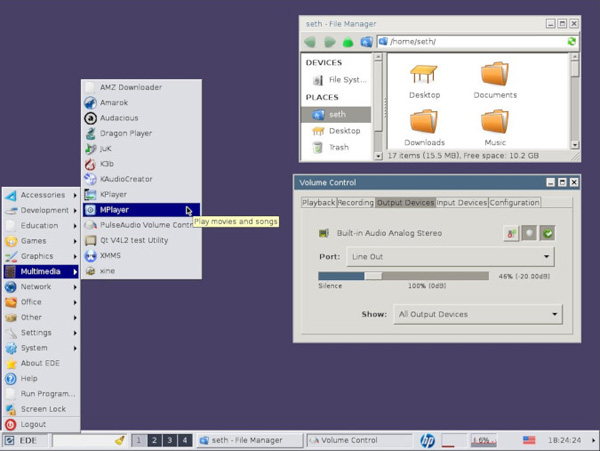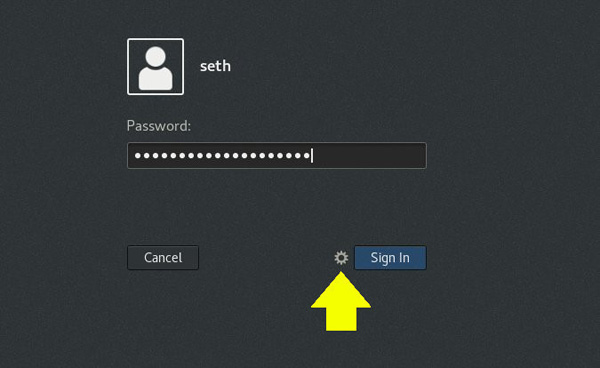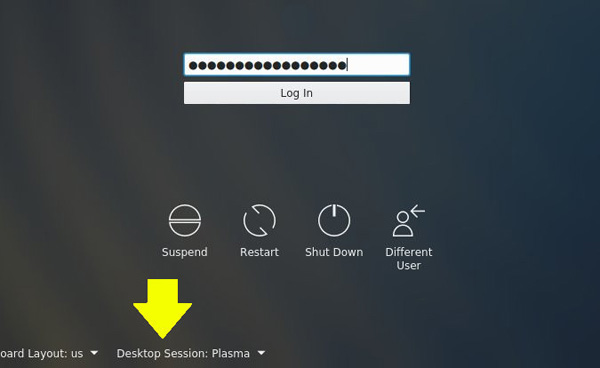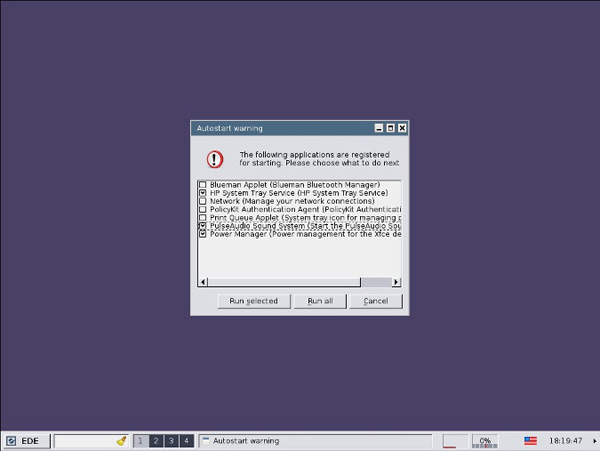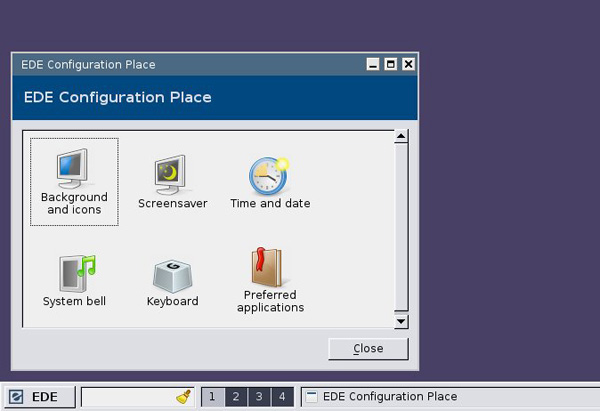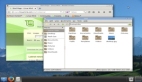本文是 24 天 Linux 桌面特别系列的一部分。EDE 不是最迷人、最小或效率最高的桌面。但它的柔和、安宁让人平静,它让人感到熟悉舒缓,它的图标主题也很有趣。
我还没有认真用过 Fast Light Toolkit(FLTK),但我是 C++ GUI 工具箱的粉丝,它非常易于学习,并且即使进行更新也很可靠。当我发现有一个用 FLTK 构建的桌面环境时,我很想尝试一下,并且我很快为我的决定感到高兴。Equinox 桌面环境(EDE) 是用 C++ 和 FLTK 为 Unix 桌面编写的快速、简单的桌面环境。它使用通用的桌面约定,因此外观和感觉都非常熟悉,并且在使用几天后,我发现它的简单性提供了我所喜欢的最低限度的优雅。
安装 EDE
你可能会发现 EDE 包含在发行版的软件仓库中,但你也可以在它的 SourceForge 仓库中找到它。如果你已经在运行其他桌面环境,你可以安全地在同一系统上安装 EDE,因为它仅带来了一些额外的应用,这些应用程序特定于 EDE,因此它们不会妨碍你的其他桌面。
EDE 只是桌面环境,它使用 Pekwm 窗口管理器来处理布局。
安装 EDE 之后,注销当前的桌面会话,以便你可以登录到新的会话。默认情况下,会话管理器(KDM、GDM、LightDM 或 XDM,取决于你的设置)将继续登录到以前的桌面环境,因此你必须在登录之前覆盖该桌面环境。
在 GDM 中:
在 SDDM 中:
首次启动 EDE 时,可能会提示你确认一些启动任务。在我的 Slackware 工作站上,KDE 将某些服务标记为启动任务(例如 HPLIP 打印监视器和蓝牙守护程序),并且 EDE 在一个确认框中显示了它们。
Importing desktop services in EDE
设置一次后,你无需再次进行设置。
EDE 桌面之旅
EDE 的布局恰恰是大多数人在桌面上所期望的布局:左侧的应用菜单、中间的任务栏、右侧的系统托盘。这是标准的现成布局,不会让任何人感到困惑。这是一个可以安全地装在 Linux 上并且可以自信地给任何没有使用过 Linux 的人使用的桌面。他们将以舒适的方式很快地适应这个桌面。
你可以单击鼠标右键打开一个小型桌面菜单。这可以让你在桌面上创建应用启动器、创建文件夹并设置一些主题选项。
屏幕底部的面板是可伸缩的,因此你可以根据需要在全屏模式下工作。单击屏幕右下角的时钟来调出日历和时区设置。
EDE 有一个小的配置应用,可用于设置一些简单的选项:
- 背景和图标设置
- 屏幕保护程序设置
- 时间和时钟
- 系统铃声
- 键盘
- 偏好应用
EDE Configuration Place
EDE 的功能不多。没有文件管理器、文本编辑器、绘画程序或纸牌游戏。你必须安装你想在桌面运行的程序。这意味着你可以从各种各样的 Linux 应用中进行选择,并使用你最喜欢的。
EDE 总结
我发现 EDE 至少作为一种“假日”桌面而言,它的简单性令人舒适。它值得一看。它不是最迷人的桌面,也不是最精简的、也不是最高效的。但它的柔和、安宁让人平静,它让人感到熟悉舒缓,并且它的图标主题充满乐趣和生气。EDE 是一个以其缓慢而稳定的步调而自豪的桌面。
如果你想放松心情使用一个干净和令人愉悦的界面,请试试 EDE。